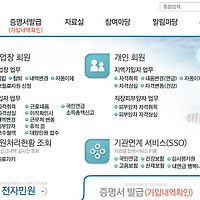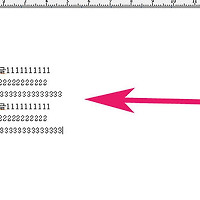엑셀 문자,숫자값 구분 및 추출 찾기방법
안녕하세요. 오늘은 엑셀을 이용하여 필요한 값을 찾는 방법에 대해서 알아보겠습니다.
엑셀은 함수기능을 활용하여 프로그래밍하는것처럼 원하는 값을 추출하거나 찾을수가 있습니다.
엑셀함수는 사용이 쉽기때문에 한번에 이해하실수 있으실겁니다.
그럼 특정값 추출 및 찾기방법에 대해서 설명하겠습니다.
추천글
1. 한글 2007 글자 세로로 쓰기 및 가로쓰기 방법
2. 한글문서 HWP를 DOC 워드문서로 변환하는 방법 네이버 오피스 이용하기
3. 엑셀(excel) 부분합 합계 정렬 기본 사용방법
1. 한글 2007 글자 세로로 쓰기 및 가로쓰기 방법
2. 한글문서 HWP를 DOC 워드문서로 변환하는 방법 네이버 오피스 이용하기
3. 엑셀(excel) 부분합 합계 정렬 기본 사용방법
1. 엑셀에서 문자,숫자구분을 하기위해 간단한 양식을 작성해보았습니다.
함수를 사용하지 않고 문자값을 찾아 색구분해보도록 하겠습니다.
2. 먼저 셀영역을 선택한후 엑셀상단에 홈메뉴를 클릭한후 가장우측에 찾기 및 선택 옆에 역삼각형아이콘을 누릅니다.
그러면 위에사진처럼 하위메뉴가 나오게되는데 이동 옵션을 클릭해주세요.

3. 이동옵션창이 나오면 문자열 구분을 위해서 텍스트만 선택을 한후 확인버튼을 누릅니다.

4. 확인창을 누르면 이전에 선택된영역에 문자열값만 선택된것을 확인할수 있습니다.
이상태에서 색구분을 하기위해 상단에 페인트 칠하기를 누릅니다.
5. 성공적으로 숫자와 문자가 구분된것을 확인할수 있습니다.
이방법은 간단하게 문자,숫자를 구분하기 위한 기능으로 함수를 사용하면 조건을 이용하여 세세하게 찾을수 있습니다.
이상으로 엑셀 문자,숫자값 구분 및 추출 찾기방법을 마치겠습니다.
- 엑셀 셀 문자열 개수 카운트 counta 함수 사용방법
- 엑셀 프린트 페이지 선택영역 인쇄하는 방법
- 엑셀 sumproduct함수로 양수 음수값 합계 자동 추출 및 구하는 방법
- 회사,알바 무료 경력증명서 양식 다운 및 작성방법
- 엑셀 갯수세기 countif 조건함수 기본 사용방법
- 엑셀 빈셀 공백 countblank함수 기본 사용방법
- 윈도우7 인터넷 게임 속도 향상 및 빨라지게 하는 프로그램 핑업 설치 및 사용방법
- 구글 크롬으로 인터넷 swf 플래시 저장방법
- 무료 cd굽기 Burnaware 최신버전 다운 및 사용법/iso 파일 만들기(블루레이,DVD)
- 인터넷으로 국세청 전년도 근로소득원천징수영수증 발급 열람 하는방법
'컴퓨터팁 > 오피스' 카테고리의 다른 글
| 엑셀 문자열 반환 추출 right 함수 사용방법 (0) | 2015.01.27 |
|---|---|
| 엑셀 even함수로 숫자를 짝수로 변경하기 (0) | 2015.01.25 |
| 엑셀 오류검사 무시 및 끄는 해제방법 (0) | 2015.01.22 |
| 엑셀 odd함수로 숫자 홀수로 변경 바꾸기하는 방법 (0) | 2015.01.22 |
| 엑셀 시트 이름 바꾸기 변경하는 간단한 방법 (0) | 2015.01.21 |
| 무료 이직확인서 양식 다운 및 얻는방법 (0) | 2015.01.20 |
| 한글 2007 2010 문서 문단번호 입력 넣기설정 방법 (0) | 2015.01.01 |
| 엑셀 여러셀 내용 셀병합 합치기하는 방법 (0) | 2014.12.29 |
| 한글문서에서 수학 분수 입력하는 쉬운방법 (0) | 2014.12.28 |
| 한글문서 하이퍼링크 걸기 삽입 해제 지우기 방법 (0) | 2014.12.28 |